7 Cara Membuat Tanda Tangan Digital di Word, Ternyata Cukup Gampang
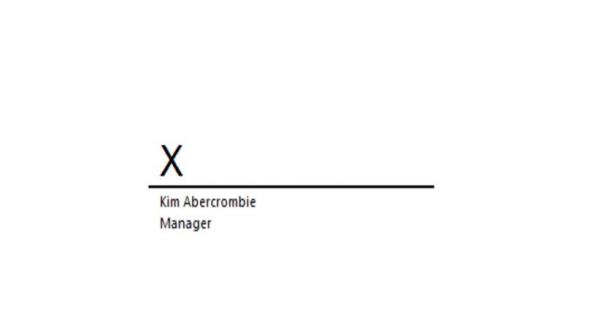

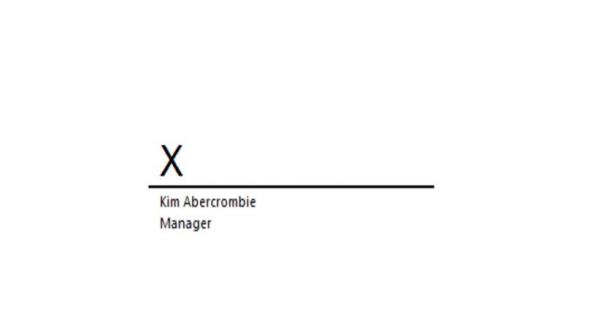
5. Melalui Handphone
- Persiapkan foto tanda tangan Anda terlebih dahulu. Anda bisa menuliskannya pada kertas kosong, dan foto.
- Buka dokumen Word yang akan Anda tanda tangani. Lalu, klik opsi Edit yang digambarkan ikon pensil pada bagian atas aplikasi.
- Lalu, klik ikon panah ke atas untuk membuka menu klik Home dan pilih Insert dari opsi yang keluar.
- Klik Pictures dan masukkan foto gambar tanda tangan Anda tadi.
- Terakhir, Anda bisa mengatur posisi tanda tangan Anda. Dan selesai.
6. Menggunakan Aplikasi Signeasy
- Ketuk tiga garis di pojok kiri atas, temukan menu tanda tangan dan inisial.
- Pilih salah satu jika Anda ingin buat paraf maka klik inisial, sedangkan kalau ingin buat signature pilih tanda tangan.
- Gambar tanda tangan dengan rapi, lalu jika sudah tekan centang.
- Tambahkan dokumen yang ingin Anda isi ketuk, dimana saja hingga muncul menu.
- Pilih tanda tangan yang tadi sudah Anda buat.
- Terakhir sesuaikan ukuran dengan space yang tersisa.
7. Menggunakan Aplikasi Mekari e-sign
Mekari e-sign bisa menjadi alternatif lain yang dapat Anda coba gunakan untuk membuat tanda tangan digital. Aplikasi ini menyediakan fitur tanda tangan digital secara massal yang dapat membantu mempermudah penandatangan dokumen-dokumen Anda. penggunaan aplikasi ini cukuplah mudah Anda cukup ikuti langkah-langkah yang telah diarahkan pada aplikasi.
Nah, demikian beberapa cara membuat tanda tangan digital di Word yang bisa Anda coba ikuti dengan mudah. Semoga Bermanfaat ! (*)
Editor : Syahrir Rasyid












